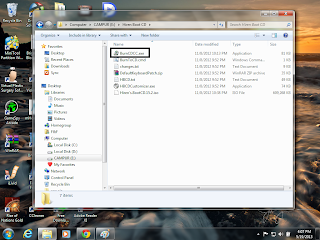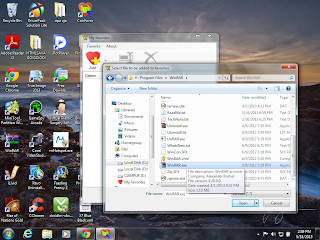Oke. Siapa yang ga tau cookie run? Yup. Game Line ini emang jadi favorit banyak orang. Termasuk saya. Jujur, saya bukan gamers. Saya hanya menyenangi game-game tertentu dan saya bukan Game Addict. Tapi, setelah saya tau apa itu game cookie run dan mencoba di android saya, jujur sampe sekarang saya jadi kecanduan main itu.
Hhmm.. Awalnya saya berfikir sebuah game tidak mempunyai manfaat yang berarti bagi kita dan justru berdampak negatif bagi kita. Dan, akhirnya saya tau bahwa apa yang telah saya katakan adalah SALAH. Game bisa berarti bagi sebagian orang dan bukan hanya untuk menjadi kebutuhan sekunder seseorang.
Cookie Run. Di mata banyak CookieRunner ( Pemain Cookie Run ), game ini cuma game biasa sama seperti game pada umumnya. Di mata saya, saya melihat banyak sekali hal yang bisa kita analogikan ke kehidupan. Setelah sekian lama saya memainkan game ini, saya mendapatkan sesuatu yang sangat berarti :
- Di Halaman awal, kita bisa lihat rank para pemain dari ranking pertama sampai sekian pemain. Dan biasanya setiap 20-30 menit berubah-ubah. Itu mengingatkan saya tentang suatu kalimat yang saya yakin hampir semua orang tau. " Kehidupan itu seperti roda. Kadang diatas, kadang dibawah ". Yep. Sama persis dengan apa yang ada di Halaman awal Cookie Run. Kadang kita ada di rank 13, kita tak pernah tau apakah 2,5,10,14,25,30,60 menit kemudian kita ada di ranking berapa. Mungkin turun, mungkin saja naik. Itu juga mengingatkan saya pada impian saya dari dulu, yaitu masuk rank 3 besar di kelas. Saya pernah mendapatkan rank 3 dari lebih dari 150 pemain cookie run, walau hanya sebentar. Disana saya sempat berfikir, " Saya bisa dapet ranking 3 di sini, kenapa saya gabisa dapet rank 3 di kelas? " Dan itulah motivasi saya untuk bisa bangkit setelah sekian lama putus asa, untuk berusaha meraih rank 3 besar seperti yang saya cita-citakan. Saya yakin saya bisa. Saya yakin saya mampu. Satu-satunya power yang saya miliki adalah Be Yourself. Jika saya kehilangan itu, jika saya pesimis, jika saya meniru-niru orang lain atau down, kesempatan saya untuk sukses akan hilang dengan sekejap. Saya punya landasan sekarang untuk berusaha meraih bintang kelas di kelas yang baru dan itulah tujuan saya. Dan mulai hari ini, punya tujuan yang sangat besar, Yaitu,
- Menjadi Bintang Kelas,
- Mendapatkan Rank 3 besar.
READMORE
Hhmm.. Awalnya saya berfikir sebuah game tidak mempunyai manfaat yang berarti bagi kita dan justru berdampak negatif bagi kita. Dan, akhirnya saya tau bahwa apa yang telah saya katakan adalah SALAH. Game bisa berarti bagi sebagian orang dan bukan hanya untuk menjadi kebutuhan sekunder seseorang.
Cookie Run. Di mata banyak CookieRunner ( Pemain Cookie Run ), game ini cuma game biasa sama seperti game pada umumnya. Di mata saya, saya melihat banyak sekali hal yang bisa kita analogikan ke kehidupan. Setelah sekian lama saya memainkan game ini, saya mendapatkan sesuatu yang sangat berarti :
- Di Halaman awal, kita bisa lihat rank para pemain dari ranking pertama sampai sekian pemain. Dan biasanya setiap 20-30 menit berubah-ubah. Itu mengingatkan saya tentang suatu kalimat yang saya yakin hampir semua orang tau. " Kehidupan itu seperti roda. Kadang diatas, kadang dibawah ". Yep. Sama persis dengan apa yang ada di Halaman awal Cookie Run. Kadang kita ada di rank 13, kita tak pernah tau apakah 2,5,10,14,25,30,60 menit kemudian kita ada di ranking berapa. Mungkin turun, mungkin saja naik. Itu juga mengingatkan saya pada impian saya dari dulu, yaitu masuk rank 3 besar di kelas. Saya pernah mendapatkan rank 3 dari lebih dari 150 pemain cookie run, walau hanya sebentar. Disana saya sempat berfikir, " Saya bisa dapet ranking 3 di sini, kenapa saya gabisa dapet rank 3 di kelas? " Dan itulah motivasi saya untuk bisa bangkit setelah sekian lama putus asa, untuk berusaha meraih rank 3 besar seperti yang saya cita-citakan. Saya yakin saya bisa. Saya yakin saya mampu. Satu-satunya power yang saya miliki adalah Be Yourself. Jika saya kehilangan itu, jika saya pesimis, jika saya meniru-niru orang lain atau down, kesempatan saya untuk sukses akan hilang dengan sekejap. Saya punya landasan sekarang untuk berusaha meraih bintang kelas di kelas yang baru dan itulah tujuan saya. Dan mulai hari ini, punya tujuan yang sangat besar, Yaitu,
- Menjadi Bintang Kelas,
- Mendapatkan Rank 3 besar.
- Tidak terlalu fokus pada tujuan yang pertama, tetapi fokus juga pada " Amati, Analisis, Pelajari konsepnya, resapi, dan aplikasikan ke kehidupan. Intinya Cerna semua ilmu-ilmu pengetahuan dari segala macam mata pelajaran di sekolah tanpa kecuali. Gunakan otak Ilmuwan. Gunakan otak secara dewasa dan Jenius. Gunakan otak untuk bisa menyelesaikan segala masalah-masalah dengan bermacam-macam tingkat kesulitannya secara dewasa dengan metode analisis. "
- Menjadi diri sendiri yang jauh lebih baik dari sekarang. Yang berubah 180 derajat. Yang berbeda dari sebelumnya. Bisa membuat diri sendiri yang membahagiakan diri sendiri juga.
- Bagus di fisik dan psikis.
Intinya akan menjadi diri sendiri yang keren. Merombak semua yang jelek dan mempebaiki yang masih kurang sehingga sangat siap untuk menghadapi hal yang berat di luar sana.